Come aggiornare Garmin
È tanto tempo ormai che usi il tuo dispositivo Gamin e trovi che sia davvero comodo. Ogni tanto però ti viene da pensare che non sarebbe male avere delle funzionalità in più o delle migliorie. A meno che tu non lo abbia acquistato di recente, è molto probabile che ci sia un aggiornamento da installare di cui non sei a conoscenza che risponde proprio alle tue necessità.
Come dici? Vorresti installare l’aggiornamento ma non sai proprio come farlo? Beh, sei nel posto giusto: in questa guida ti spiegherò come aggiornare il Garmin in pochi e semplici passi. Di rimanere con un dispositivo obsoleto non se ne parla proprio: il software deve essere sempre aggiornato in modo che il Garmin funzioni come si deve e possa registrare tutte le tue sessioni di allenamento o percorsi di trekking.
Mantenere aggiornati i propri dispositivi è molto importante, non solo perché si possono usare le ultime funzionalità, ma anche perché si è più protetti contro eventuali attacchi informatici. Se sei pronto a iniziare, prendi il tuo Garmin, lo smartphone oppure il computer e segui le mie indicazioni: in pochi minuti il tuo dispositivo avrà un software rinnovato pronto a supportarti al meglio in ogni attività.
Indice
Come aggiornare Garmin con Express
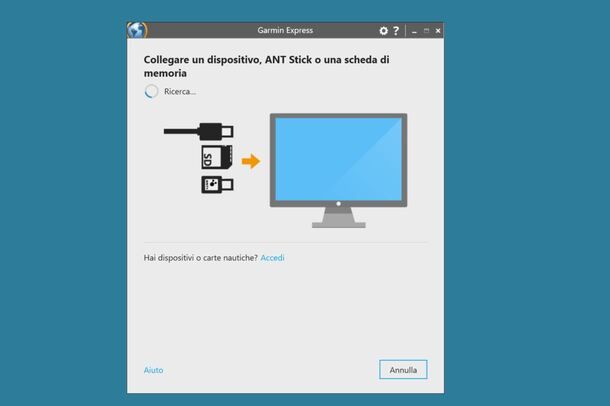
Express è un software fondamentale per gestire i tuoi dispositivi Garmin. Questo programma permette di inviare nuove mappe ai dispositivi, sincronizzare le attività svolte e aggiornare il software senza sforzi. Se non lo hai ancora installato, ti consiglio di farlo: ti basta navigare sulla pagina di download dedicata, selezionare il sistema operativo (Windows o Mac) e poi eseguire il file che hai appena scaricato. Nella schermata che si apre, seleziona la spunta per accettare i termini e le condizioni di utilizzo del software, poi clicca su Installa. Attendi che la procedura si sia conclusa e poi clicca su Avvia Garmin Express per eseguire il software.
Ora sei pronto a cominciare la procedura di aggiornamento del tuo Garmin. Per prima cosa, collega il tuo dispositivo al computer usando il cavo USB fornito al momento dell’acquisto. Se lo hai perso o non funziona più, devi acquistarne uno nuovo. Adesso apri Garmin Express. Se hai già registrato il tuo dispositivo, lo puoi selezionare dalla lista presente nella schermata; se invece non lo hai ancora aggiunto, clicca su Aggiungi… e attendi che l’applicazione individui il dispositivo. Una volta trovato, clicca su Aggiungi dispositivo. A questo punto devi effettuare il login con il tuo account Connect o, se ancora non lo possiedi, registrarti.
Concluso questo passaggio, inserisci il nome che vuoi dare al tuo Garmin per riconoscerlo più facilmente e seleziona la lingua con cui vuoi interagirci, poi clicca su Avanti. La prossima sezione ti chiede di specificare la rete Wi-Fi da usare per collegarti al dispositivo. Seleziona la rete a cui sei connesso o aggiungine una nuova e poi clicca di nuovo su Avanti per cominciare la sincronizzazione del dispositivo.
Conclusa questa operazione, puoi trovare il tuo Garmin nella schermata principale di Express. Clicca sull’icona corrispondente per aprire i dettagli del dispositivo. Ogni volta che entri nella pagina di dettaglio, Express controlla se ci sono aggiornamenti per il Garmin; in caso positivo, ti viene presentata la sezione Sono disponibili elementi da installare. Qui puoi cliccare su Installa tutto se vuoi installare tutte le novità disponibili, oppure selezionare Visualizza dettagli per visualizzare i le informazioni dei singoli aggiornamenti. Da questa lista puoi selezionare solo i pacchetti che desideri installare cliccando su Installa.
In entrambi i casi si apre una schermata che ti avvisa che l’installazione potrebbe richiedere alcuni minuti. Ricordati di non scollegare mai il tuo Garmin dal computer mentre la procedura è in corso. Quando sei pronto, clicca su Continua. Il processo può durare da qualche minuto a qualche ora in base a quanti e quali aggiornamenti hai scelto di applicare. Non avere fretta: attendi che l’aggiornamento vada a buon fine. Terminata la procedura, Express mostra un avviso di successo: è il segnale che puoi scollegare il dispositivo dal computer e goderti le nuove funzionalità che hai installato.
Garmin Express è essenziale per aggiornare dispositivi come i navigatori della linea nüvi o i dispositivi di tracciamento cinofilo come l’Atemos 100 che richiedono un collegamento diretto al computer per ricevere gli aggiornamenti software.
Come aggiornare Garmin con Connect
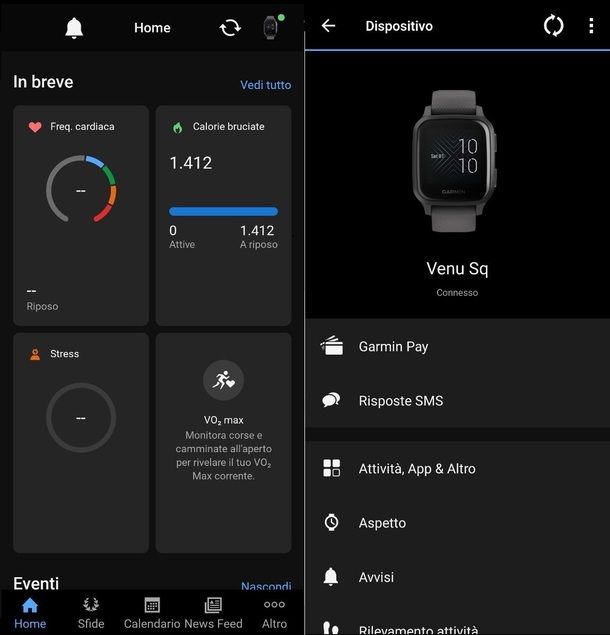
Se non vuoi accendere il computer per aggiornare il tuo Garmin, non preoccuparti: puoi farlo comodamente da smartphone usando Connect. Questa applicazione, disponibile sia su App Store che su Google Play Store, permette di monitorare l’attività di fitness e i dati della salute che vengono registrati dai Garmin, oltre che gestire facilmente tutti i dispositivi registrati. Con Connect puoi anche aggiornare il tuo Garmin in modo molto semplice ed è proprio quello che sto per spiegarti.
Se non hai ancora aggiunto il tuo dispositivo all’applicazione, è il momento di farlo. Prima di tutto, attiva il Bluetooth sullo smartphone per poter associare il Garmin a Connect, poi fai tap sul + in altro a destra o su Aggiungi dispositivo nella schermata principale dell’applicazione per dare il via alla procedura di configurazione.
Il passo successivo consiste nel selezionare il tipo di dispositivo che vuoi collegare: puoi sceglierlo facendo tap tra uno di quelli disponibili in pagina, oppure selezionare Cerca tutti i dispositivi compatibili in basso e cercare il modello nella lista. Nel frattempo, devi attivare la modalità di associazione al telefono sul tuo dispositivo. Ogni Garmin richiede dei passaggi diversi per abilitare questa modalità, quindi ti rimando alla pagina dei manuali sul sito ufficiale del produttore per ottenere le informazioni di cui hai bisogno.
A questo punto comincia la procedura di associazione: in pochi secondi Connect localizza il dispositivo e lo aggiunge alla lista dei registrati. Ora che è tutto pronto, seguimi per scoprire come installare gli aggiornamenti sul tuo Garmin.
Scommetto che non ci crederai se ti dico che non devi fare nulla: l’applicazione infatti controlla in automatico la presenza di novità per il software del dispositivo e le installa non appena sono disponibili. Devi sapere però che per aggiornare il software del dispositivo devi tenere connesso il Garmin allo smartphone con il Bluetooth; in caso contrario, gli aggiornamenti non vengono applicati.
Se è molto tempo che non colleghi il tuo Garmin al telefono, devi rimediare il prima possibile: attiva il Bluetooth sullo smartphone, apri Connect e fai tap sull’icona dei dispositivi in alto a destra. Seleziona il Garmin che vuoi aggiornare e poi fai tap sull’icona della sincronizzazione. In pochi minuti Connect si sincronizza col tuo dispositivo, applicando gli eventuali aggiornamenti disponibili.
Garmin Connect ti permette di aggiornare tanti dispositivi di uso quotidiano, come gli smartwatch per la corsa Forerunner 245 e Forerunner 255. Puoi usare l’applicazione anche per aggiornare il ciclocomputer Garmin Edge 530 o lo smartwatch fēnix 7.

Autore
Salvatore Aranzulla
Salvatore Aranzulla è il blogger e divulgatore informatico più letto in Italia. Noto per aver scoperto delle vulnerabilità nei siti di Google e Microsoft. Collabora con riviste di informatica e cura la rubrica tecnologica del quotidiano Il Messaggero. È il fondatore di Aranzulla.it, uno dei trenta siti più visitati d'Italia, nel quale risponde con semplicità a migliaia di dubbi di tipo informatico. Ha pubblicato per Mondadori e Mondadori Informatica.






